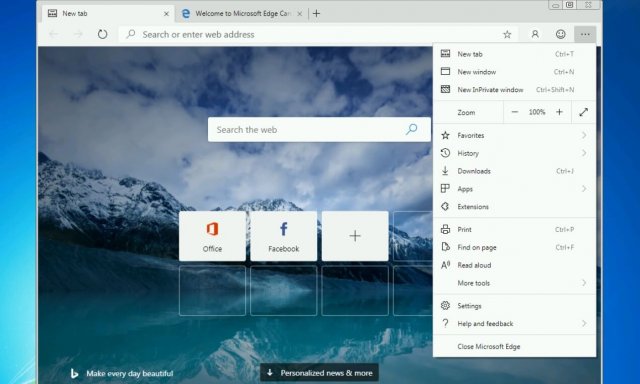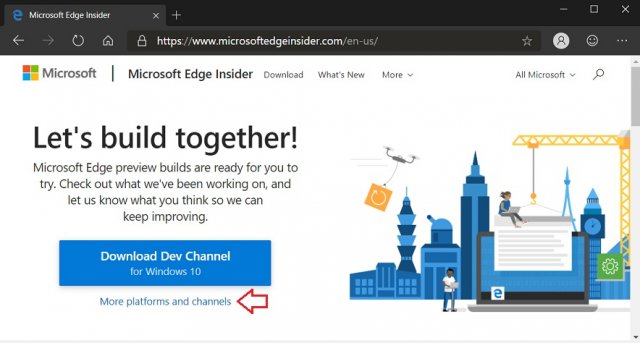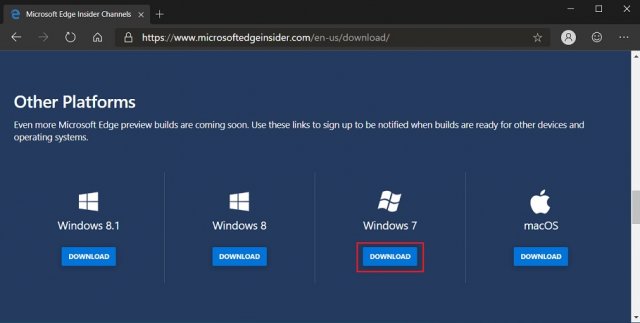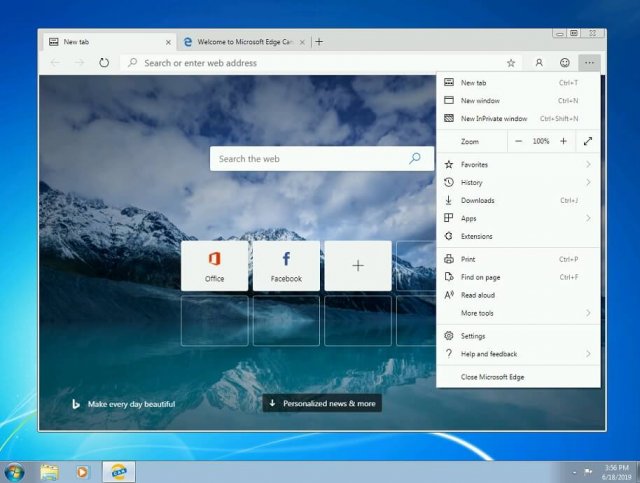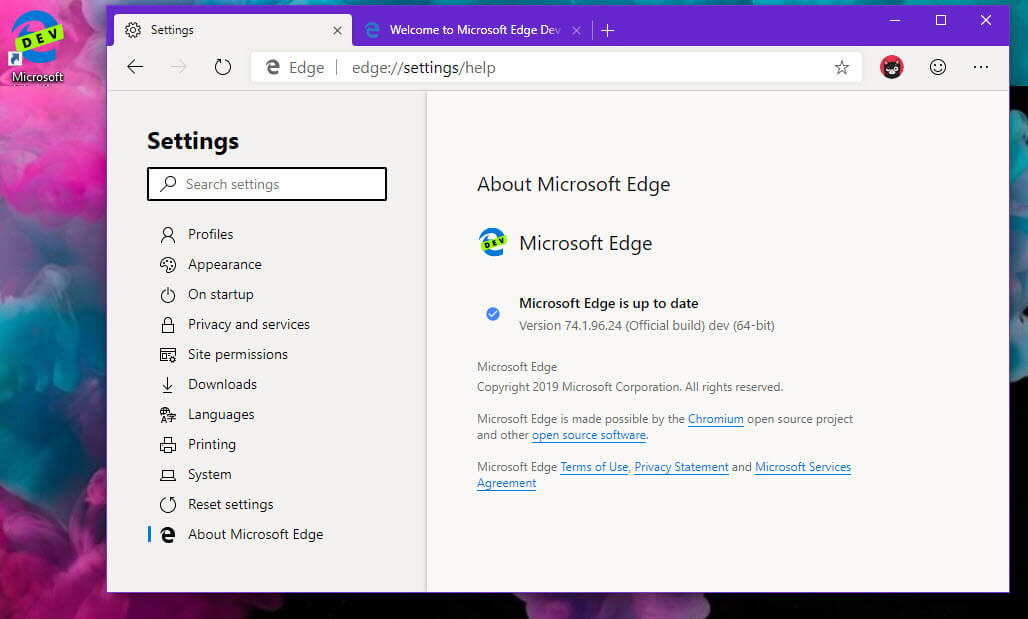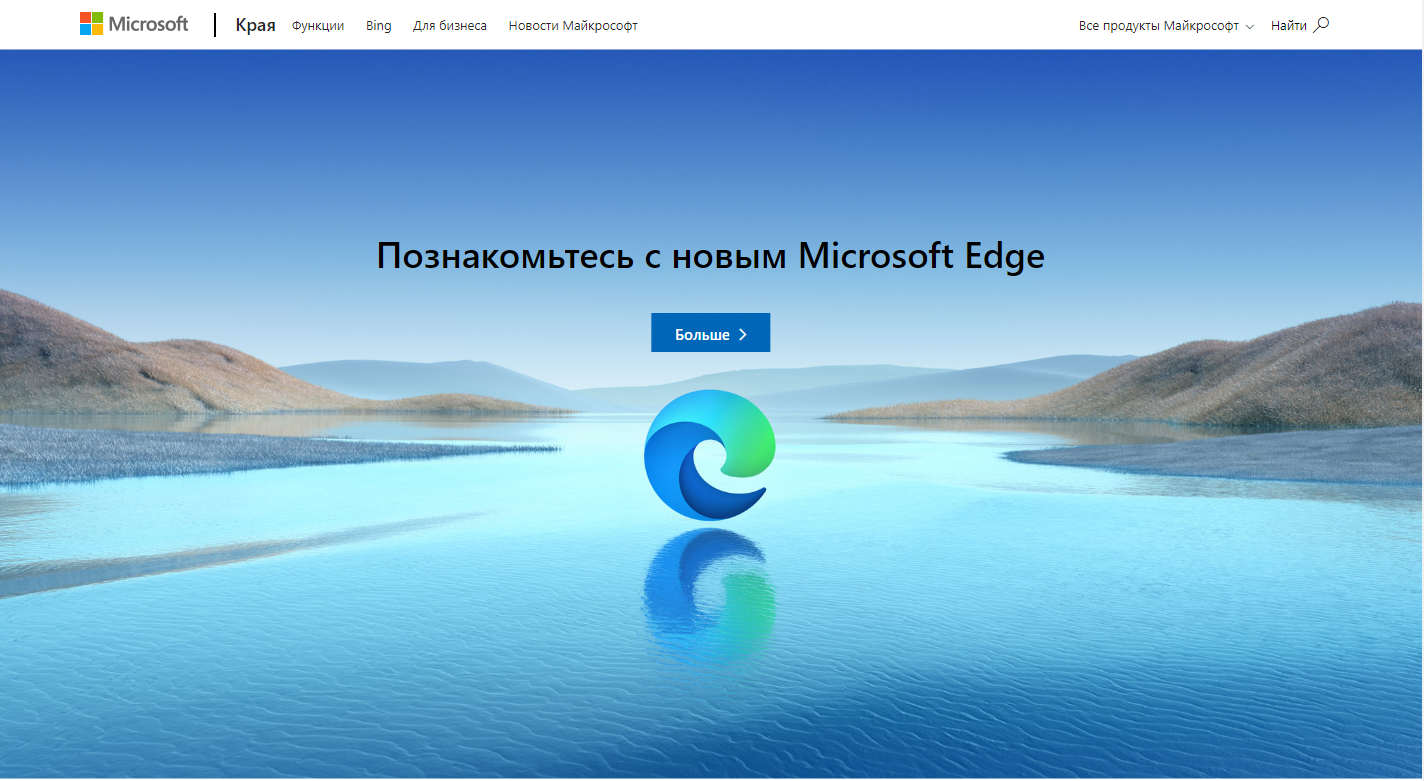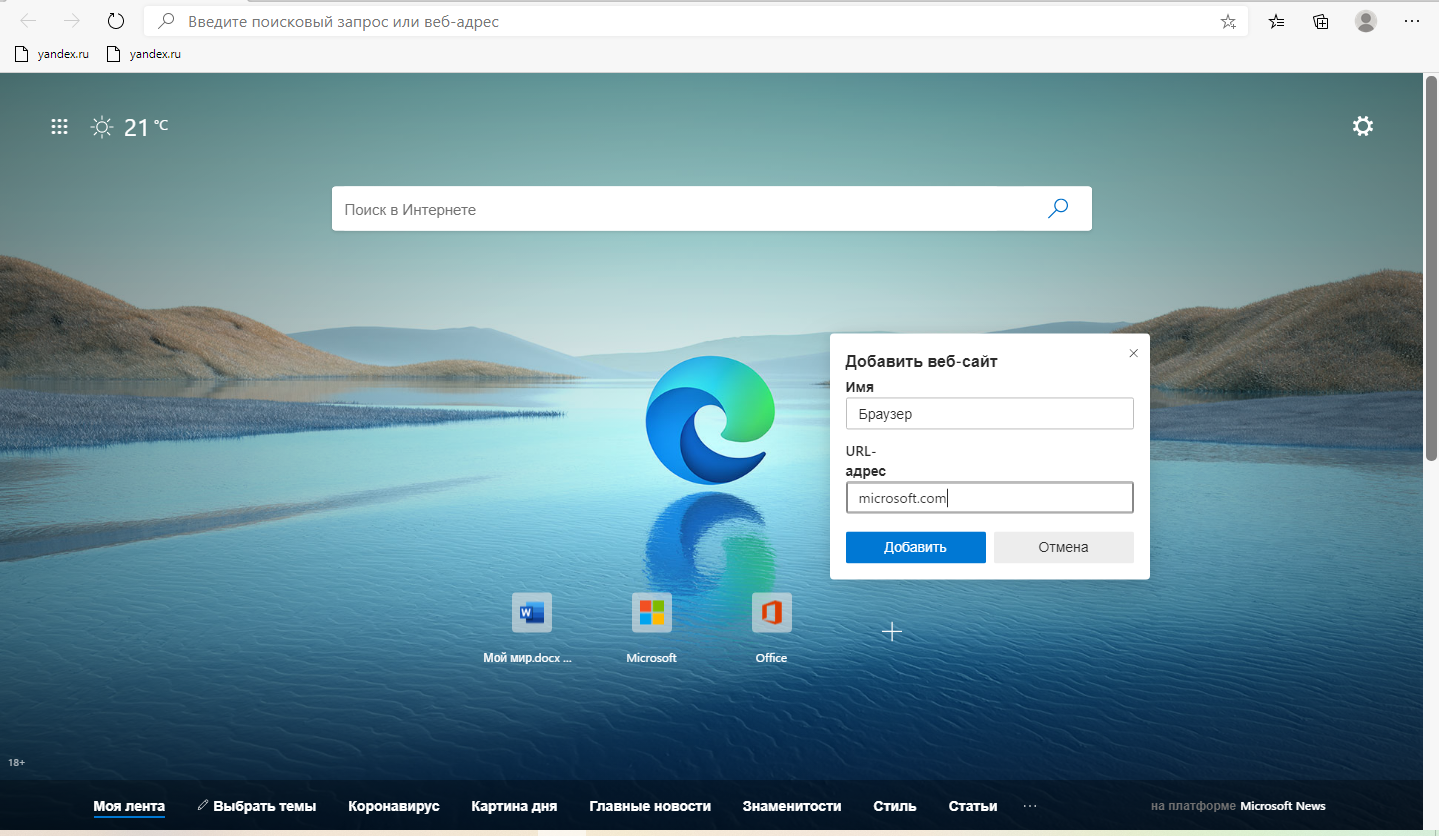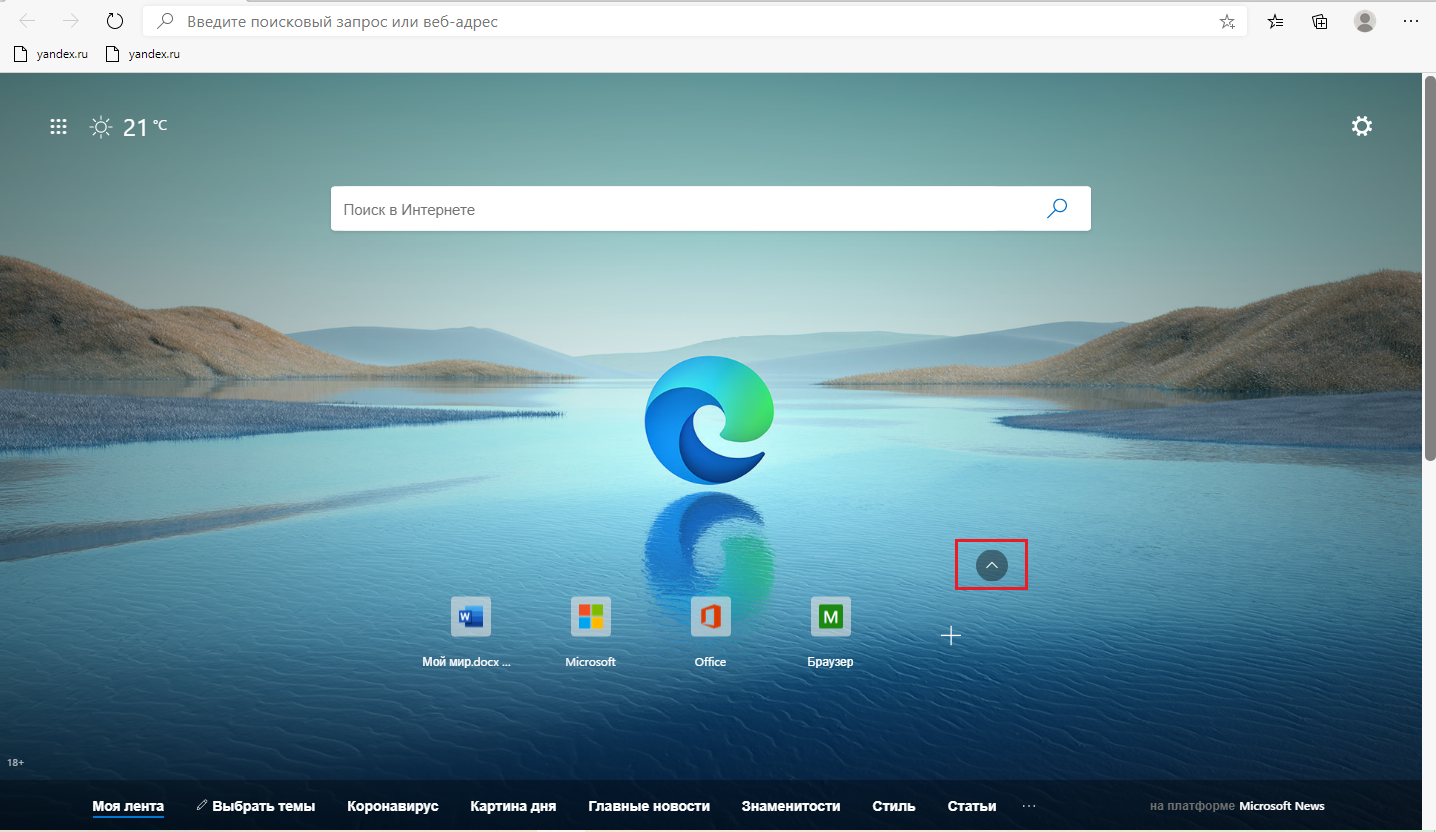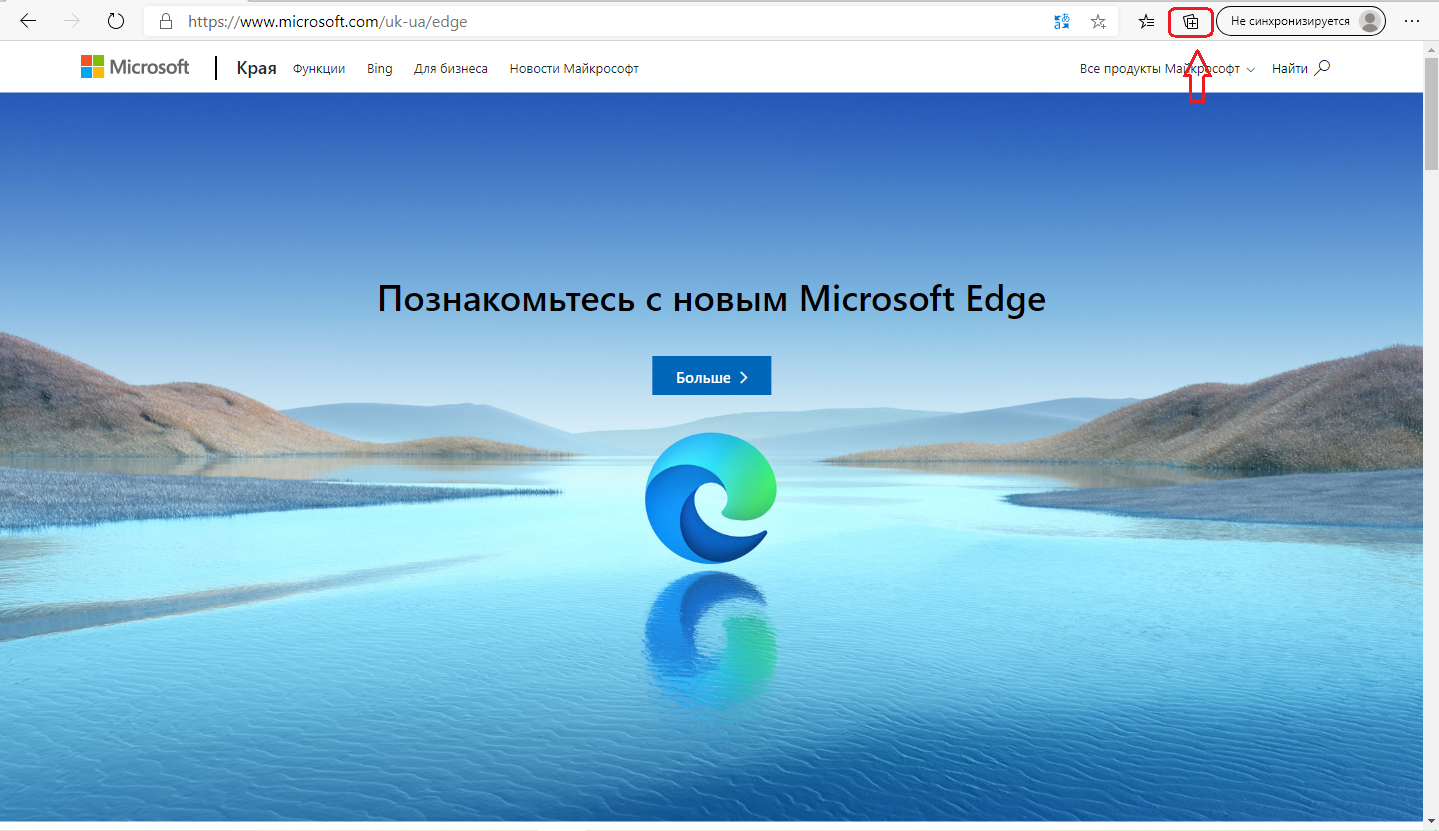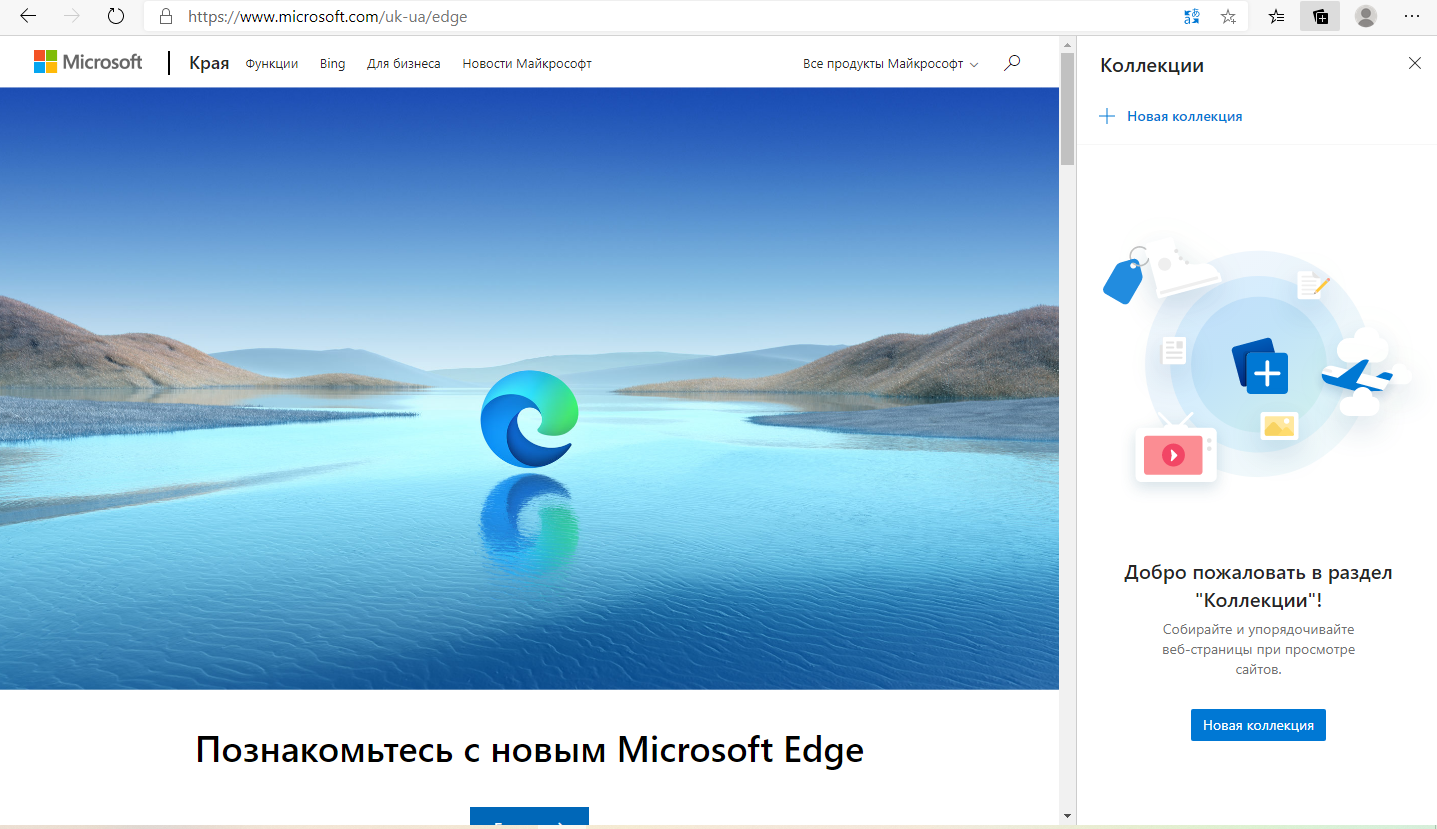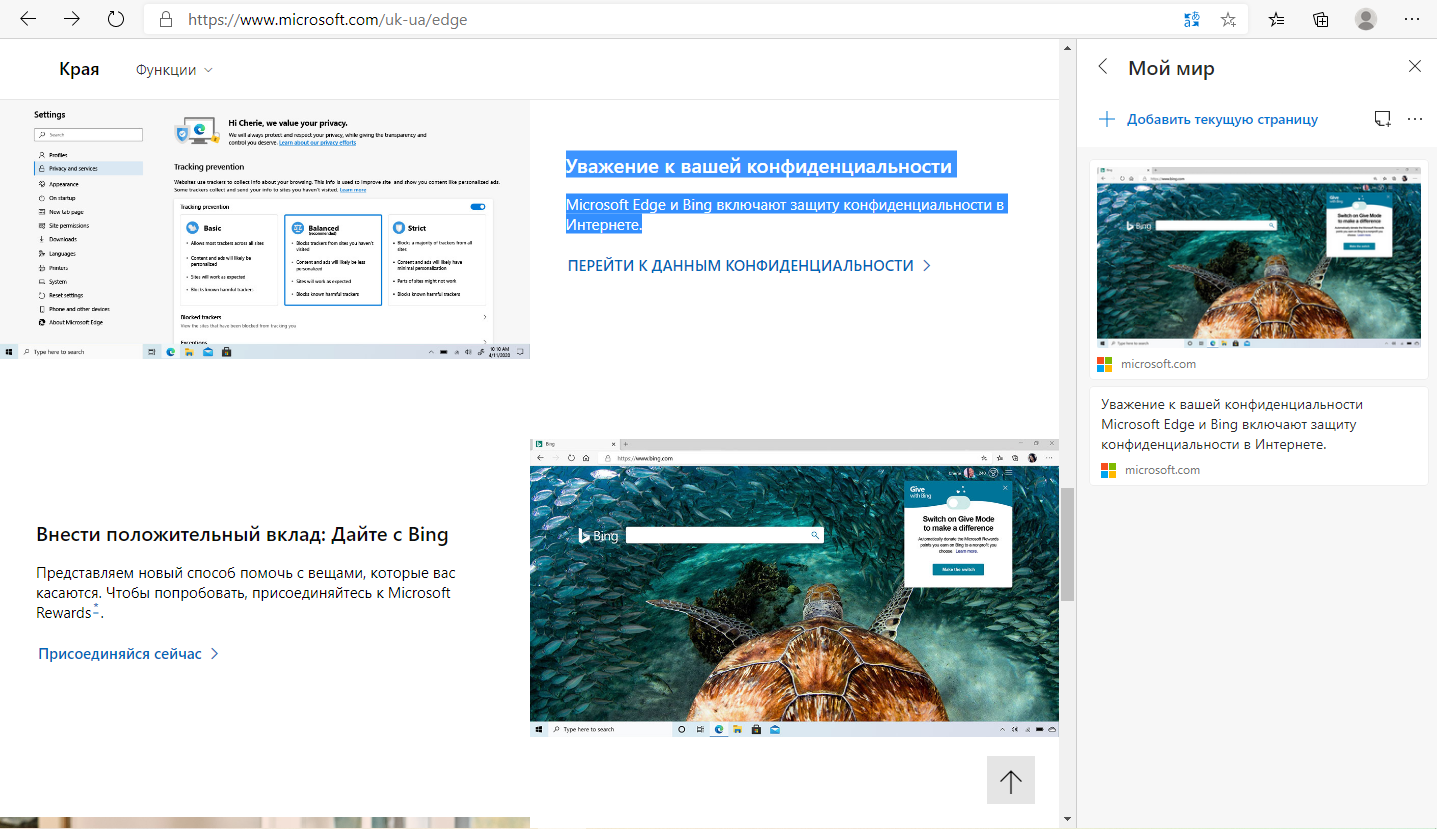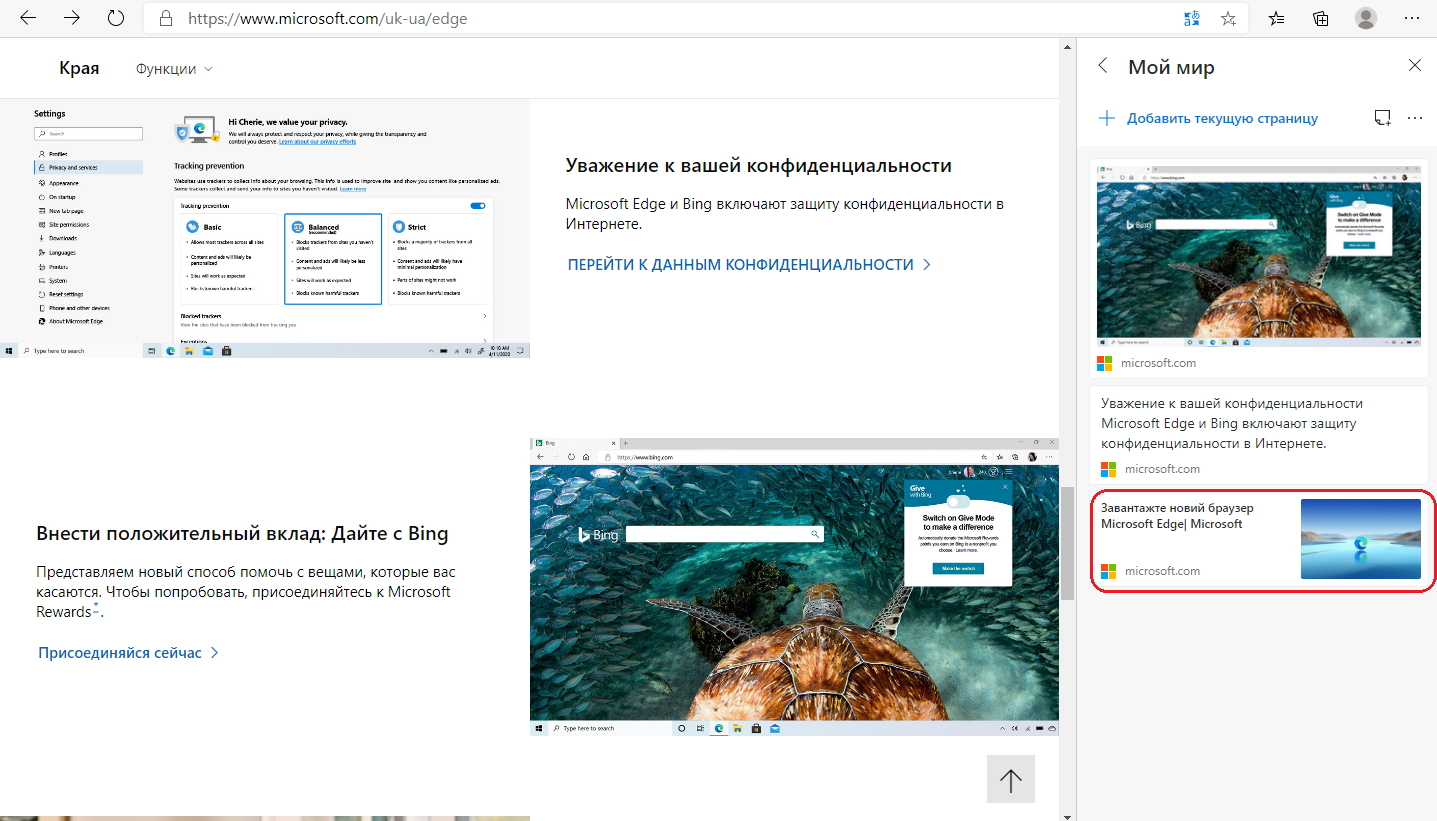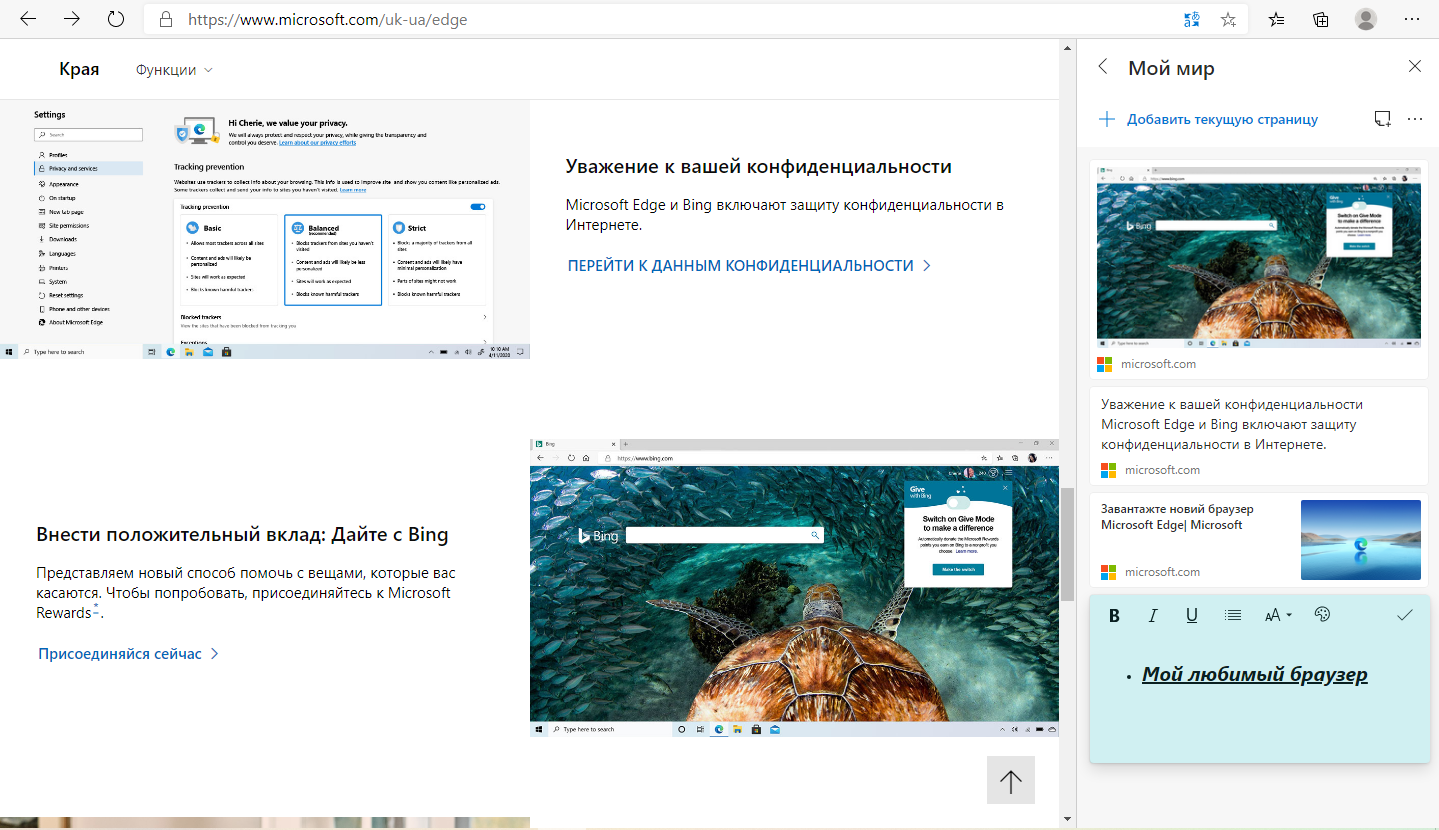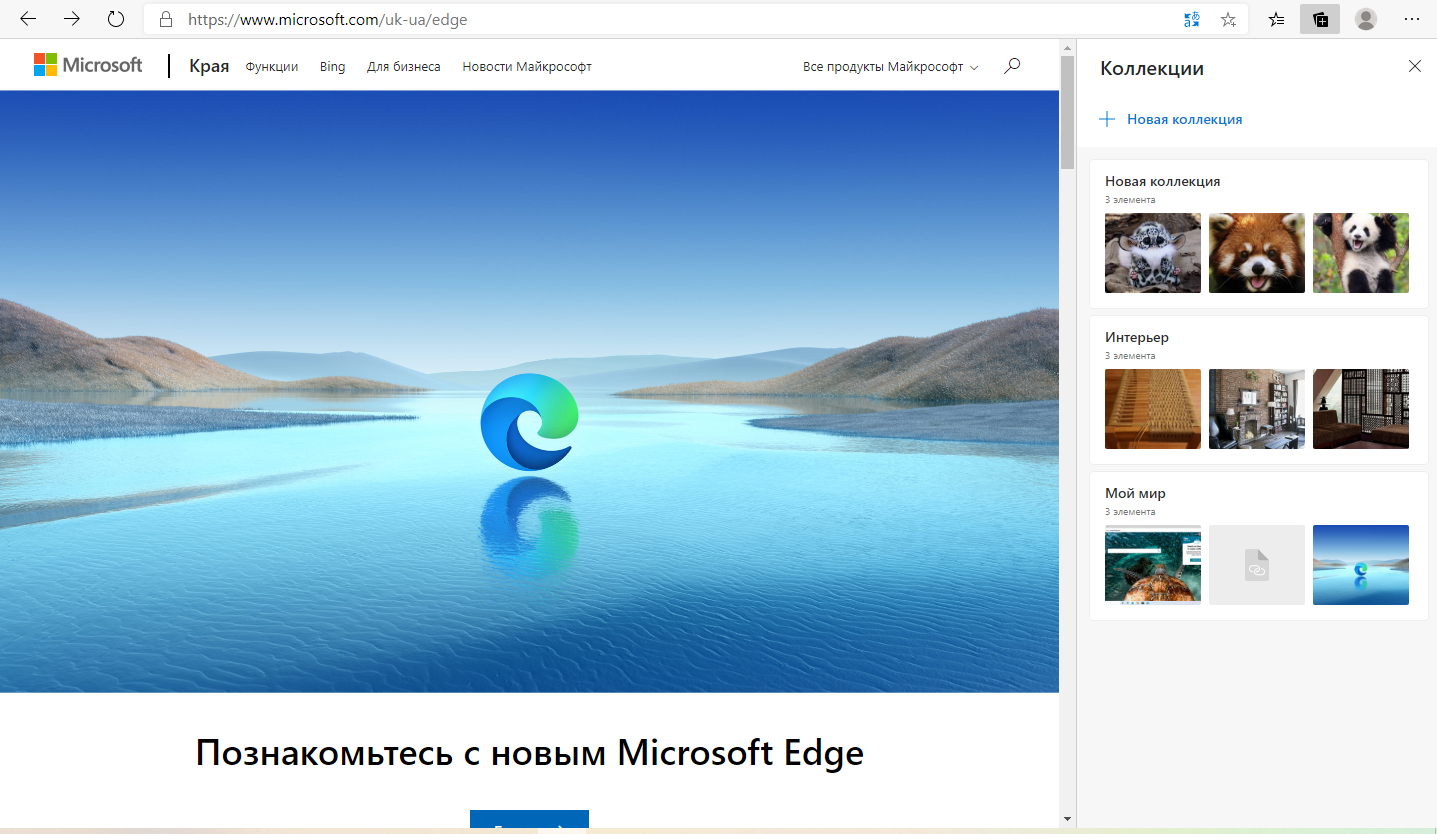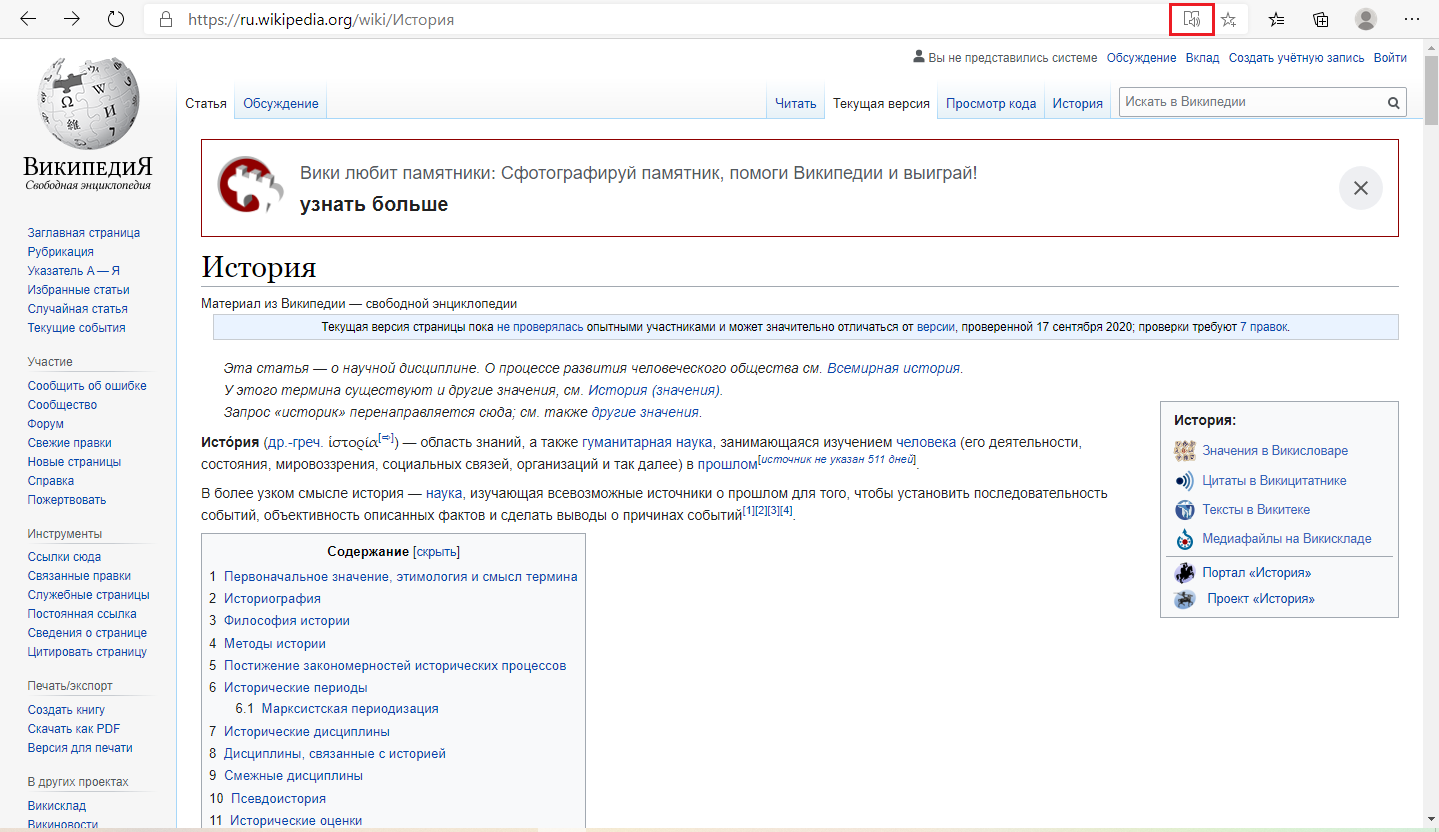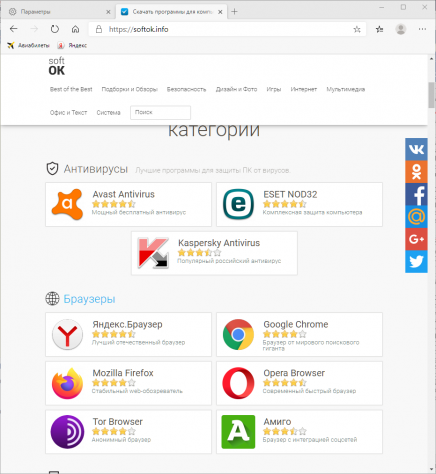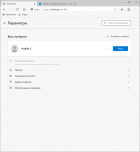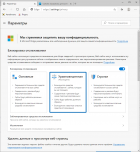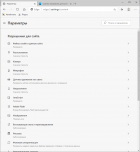Edge for Windows Windows 7 Service Pack 1 Windows 8.1 Еще…Меньше
Это обновление не предназначено для корпоративных устройств. В частности, это обновление предназначено для устройств с Windows 7 с sp1 или более поздними версиями и Windows 8.1 или более поздними версиями, которые являются версиями для дома, профессиональный, Ultimate, Starter или Core. Устройства, которые запускают эти выпуски в Active Directory или домене Azure Active Directory, также исключаются из автоматического обновления.
Аннотация
Корпорация Майкрософт выпустила новую версию Microsoft Edge на основе Chromium. Эта новая версия лучше всего совместим с расширениями и веб-сайтами. Кроме того, эта новая версия обеспечивает большую поддержку новейших возможностей отрисовки, современных веб-приложений и мощных средств разработчиков на всех поддерживаемых платформах ОС.
Дополнительные информацию о новом Microsoft Edge см. в следующих ресурсах:
-
Новый год, новый браузер: новый браузер: новый Microsoft Edge
-
Переход на новуюhttps://blogs.windows.com/msedgedev/2020/01/15/upgrading-new-microsoft-edge-79-chromium
Важно! Перед установкой этого обновления см. раздел «Предварительные условия».
Улучшения и исправления
Это обновление содержит следующие улучшения качества:
-
Новый Microsoft Edge будет закреплен на панели задач и добавит ярлык на рабочий стол. Если в текущей версии Microsoft Edge уже есть ярлык, он будет заменен.
-
Новый браузер Microsoft Edge не заменит Internet Explorer.
-
Это обновление не изменит браузер по умолчанию
Чтобы просмотреть поддерживаемые функции, см. состояние платформы Microsoft Edge.
Известные проблемы в этом обновлении
В настоящее время нам не известны какие-либо проблемы с этим обновлением.
Как получить это обновление
Обновление Windows
Это обновление будет скачино и установлено автоматически из Обновления Windows.
Предварительные условия
В Windows 8.1 нет предварительных условий для применения этого обновления.
Для Windows 7 Пакет обновления 1 (SP1) для применения этого обновления должны быть установлены следующие обновления: Если вы используете Обновление Windows, эти обновления будут предлагаться автоматически при необходимости.
-
Необходимо установить обновление SHA-2(KB4474419)от 23 сентября 2019 г. или более поздней версии, а затем перезапустить устройство, прежде чем применять это обновление. Если вы используете Обновление Windows, вам автоматически будет предложено последнее обновление SHA-2. Дополнительные сведения об обновлениях SHA-2 см. в требованиях к поддержке подписи кода SHA-2 2 для Windows и WSUS.
-
Необходимо установить обновление стеком обслуживания(KB4490628)от 12 марта 2019 г. или более позднее обновление SSU. Дополнительные сведения о последних обновлениях SSU см. в | Последние обновления стеком обслуживания.
Сведения об установке
Чтобы обеспечить безопасность и обновление браузера, вам будет предложено принять автоматическое обновление. Нажав кнопку «Принять» и нажав кнопку «Принять» и нажав кнопку «Начать», вы сможете автоматически обновить Microsoft Edge, чтобы всегда получать последние улучшения. Эти обновления не зависят от параметров обновления Windows.
Поддержка Windows 7 закончилась 14 января 2020 г. Хотя Microsoft Edge помогает защитить ваше устройство в Интернете, оно может по-прежнему быть уязвимым для угроз безопасности. Рекомендуем перейти на поддерживаемую операционную систему.
Необходимость перезагрузки
После применения этого обновления необходимо перезапустить устройство.
Сведения об удалении
Это обновление можно удалить. Если вы решите удалить новый Microsoft Edge, см. также, как правильно удалить программы.
Сведения о замене обновлений
Это обновление не заменяет ни одного из ранее выпущенных обновлений.
Сведения о файлах
Windows 8.1
|
Имя файла |
Hash sha1 |
Hash sha256 |
|---|---|---|
|
Windows8.1-KB4567409-x64.msu |
324F1417BE0F1CA69B5BFBA4ED4811801C6A07EC |
E8F756A3DD0EABDB17CE323B52AEB73FCE5F59339571B7135BA27CF4D2948466 |
|
Windows8.1-KB4567409-x86.msu |
455F5BAACAFBD7D453AD6E1049F2886C1CBC0E87 |
FCBD4D8B5EC0EE50477FA6B5047BE28FEF48CA514AD521F812190E4B8B7FCED1 |
Атрибуты файла
В версии этого обновления для английского языка (США) устанавливаются файлы с атрибутами, перечисленными в таблицах ниже.
Примечание. Устанавливаемые файлы МАНИФЕСТа (MANIFEST) и PDF-файлы (.manifest) не перечислены.
|
Имя файла |
Версия файла |
Размер |
дата |
Время |
|
Microsoftedgestandaloneinstaller.exe |
1.3.129.37 |
91,420,056 |
12-июн-2020 |
19:36 |
|
Имя файла |
Версия файла |
Размер |
дата |
Время |
|
Microsoftedgestandaloneinstaller.exe |
1.3.129.37 |
85,757,336 |
12-июн-2020 |
19:36 |
Windows 7 с пакетом обновления 1 (SP1)
|
Имя файла |
Hash sha1 |
Hash sha256 |
|---|---|---|
|
Windows6.1-KB4567409-x86.msu |
26FD610B423ACC7D9A5FC170897BA3E54026456D |
D93238CF8898EDD3CB0933F5BE55E840ED1889B55D6DB5BB01D91C6EAC6B2F8F |
|
Windows6.1-KB4567409-x64.msu |
CCCD4E44B9AC10BD928AD68F74B15D9561A41428 |
FB2D8F5F4F8BB2EC6BFDBA5EC0860A62A87A4D9CF3EE2FD704B53CBA033B8292 |
Атрибуты файла
В версии этого обновления для английского языка (США) устанавливаются файлы с атрибутами, перечисленными в таблицах ниже.
Примечание. Устанавливаемые файлы МАНИФЕСТа (MANIFEST) и PDF-файлы (.manifest) не перечислены.
|
Имя файла |
Версия файла |
Размер |
дата |
Время |
|
Microsoftedgestandaloneinstaller.exe |
1.3.129.37 |
85,757,336 |
12-июн-2020 |
18:57 |
|
Имя файла |
Версия файла |
Размер |
дата |
Время |
|
Microsoftedgestandaloneinstaller.exe |
1.3.129.37 |
91,420,056 |
12-июн-2020 |
18:57 |
Ссылки
Сведения о SSUS см. в следующих статьях:
-
Обновления стека обслуживанияhttps://docs.microsoft.com/windows/deployment/update/servicing-stack-updates
-
Обновления стеком обслуживания (SSU): вопросы
-
ADV990001 | Последние обновления для стека обслуживанияhttps://portal.msrc.microsoft.com/en-us/security-guidance/advisory/ADV990001
Узнайте о терминологии, используемой Майкрософт для описания обновлений программного обеспечения.
Нужна дополнительная помощь?
«Поддержка Windows 7 закончилась 14 января 2020 года.… Хотя Microsoft Edge помогает защитить ваше устройство в Интернете, оно может быть уязвимо для угроз безопасности. Мы рекомендуем вам перейти на поддерживаемую операционную систему ».
Можно ли установить Microsoft Edge в Windows 7?
Шаг 10: вот и все, Edge теперь установлен в Windows 7. Шаг 11: Сначала вам будет предложено настроить ваш веб-браузер, подписавшись и выбрав макет стартовой страницы. Установка Edge не удаляет Internet Explorer. Так что, если вам все еще нужно использовать устаревший веб-браузер, этот вариант доступен.
Является ли Microsoft Edge бесплатным для Windows 7?
майкрософтедж, бесплатный интернет-браузер, основан на проекте Chromium с открытым исходным кодом. Интуитивно понятный интерфейс и компоновка упрощают навигацию по многочисленным функциям программного обеспечения. Что наиболее важно, инструмент совместим с сенсорными устройствами и обеспечивает бесшовную интеграцию с Интернет-магазином Chrome.
Хорошо ли устанавливать Microsoft Edge?
Но при силе его черт, Край по крайней мере стоит попробовать. Если вас не совсем устраивает ваш текущий браузер, Edge может быть именно тем, что вы ищете. Хотя у пользователей Windows уже должна быть установлена последняя версия Microsoft Edge, пользователи MacOS могут скачать Edge прямо сейчас.
Edge лучше Chrome для Windows 7?
Оба браузера очень быстрые. Предоставляется, Chrome узко превосходит Edge в тестах Kraken и Jetstream, но этого недостаточно для повседневного использования. У Microsoft Edge есть одно существенное преимущество в производительности перед Chrome: использование памяти. По сути, Edge использует меньше ресурсов.
Как установить Microsoft Edge в Windows 7?
Ответы (7)
- Щелкните ссылку, чтобы загрузить установочный файл Edge, в зависимости от 32-разрядной или 64-разрядной версии, которую вы хотите установить.
- После загрузки файла отключите Интернет на ПК.
- Запустите установочный файл, который вы скачали, и установите Edge.
- После завершения установки включите Интернет и запустите Edge.
Как установить Microsoft Edge на свой компьютер?
Как установить и настроить Microsoft Edge
- Перейдите на веб-страницу Microsoft Edge и выберите операционную систему Windows или MacOS в меню загрузки. …
- Нажмите «Загрузить», нажмите «Принять» и загрузить на следующем экране, а затем нажмите «Закрыть».
Можно ли скачать Microsoft Edge бесплатно?
Нет, платить не надо, новый браузер Edge бесплатный, щелкните ссылку ниже, затем в раскрывающемся списке выберите версию Edge для своей операционной системы и установите оттуда :. Власть разработчику!
Выпускает ли Microsoft Windows 11?
Microsoft собирается выпустить Windows 11, последнюю версию своей самой продаваемой операционной системы, на Октябрь 5. Windows 11 включает несколько обновлений для повышения производительности в гибридной рабочей среде, новый магазин Microsoft и является «лучшей Windows для игр».
Microsoft Edge — это то же самое, что Internet Explorer?
Если на вашем компьютере установлена Windows 10, от Microsoft новейший браузер «Edge»Предустановлен как браузер по умолчанию. В Edge значок, синяя буква «е», похож на Internet Explorer значок, но это отдельные приложения. …
Кто-нибудь пользуется Microsoft Edge?
По данным NetMarketShare, по состоянию на март 2020 года Microsoft Edge занимает 7.59% рынка браузеров — это далеко от Google Chrome, который, безусловно, является самым популярным с показателем 68.5%. … Вот почему мы считаем, что люди начинают принимать Microsoft Edge как потенциальный браузер по умолчанию.
Выпуск Microsoft Edge прекращается?
Поддержка Windows 10 Edge Legacy будет прекращена
Microsoft официально удалила это программное обеспечение. В дальнейшем все внимание Microsoft будет сосредоточено на замене Chromium, также известной как Edge. Новый Microsoft Edge основан на Chromium и был выпущен в январе 2020 года как дополнительное обновление.
В чем недостатки Microsoft Edge?
Недостатки Microsoft Edge:
- Microsoft Edge не поддерживается в более старых спецификациях оборудования. Microsoft Edge — это просто более новая версия Internet Explorer от Microsoft. …
- Меньшая доступность расширений. В отличие от Chrome и Firefox, в нем отсутствует так много расширений и плагинов. …
- Добавление поисковой системы.
Почему не стоит использовать Chrome?
Здоровые методы сбора данных в Chrome еще одна причина отказаться от браузера. Согласно ярлыкам конфиденциальности Apple iOS, приложение Google Chrome может собирать данные, включая ваше местоположение, историю поиска и просмотра, идентификаторы пользователей и данные о взаимодействии с продуктом для целей «персонализации».
Edge более приватный, чем Chrome?
Тем не менее, недавнее исследование профессора Дугласа Дж. Лейта из Тринити-колледжа Дублинского университета оценило Brave как самый частный браузер по сравнению с Google Chrome, Mozilla Firefox, Apple Safari и Microsoft Edge на базе Chromium.
Нужен ли мне и Chrome, и Google?
Chrome — это стандартный браузер для Android-устройств. Короче говоря, просто оставьте все как есть, если вы не любите экспериментировать и не готовы к тому, что что-то пойдет не так! Вы можете искать в браузере Chrome, поэтому теоретически вам не нужно отдельное приложение для Поиск Гугл.
Вот уже как полгода Microsoft разрабатывает браузер Edge на базе Chromium для Windows 10, macOS, а теперь даже он доступен для Windows 7 и Windows 8. Microsoft только что выпустила первую предварительную сборку браузера Edge для Windows 7, 8 и 8.1.
Microsoft Edge для Windows 7 и Windows 8 предлагает функции, такие как в Windows 10, включая режим совместимости Internet Explorer, закругленные углы и многое другое. Компания опубликовала Microsoft Edge Canary Build для ОС Windows 7-8.1, и в ближайшее время будут выпущены более стабильные сборки в канале Edge Dev.
В этой статье мы расскажем, как загрузить и установить Microsoft Edge в Windows 7 и Windows 8.
Инструкция по установке Microsoft Edge на базе Chromium в Windows 7/8/8.1
- Посетите страницу Microsoft Edge Insider здесь.
- Нажмите на «More platforms and channels» (Больше платформ и каналов).
- Прокрутите вниз.
- Нажмите на «Download», которая расположена под Windows 7/8/8.1.
- Нажмите на «Download for Windows 7/8/8.1» под Canary.
- Запустите установщик и следуйте инструкции установки.
Вот и все, теперь вы можете использовать Microsoft Edge на вашем компьютере с Windows 7/8/8.1, как и любой другой веб-браузер. Вы можете импортировать свои закладки, историю и многое другое из Google Chrome или начать все с нуля.
В отличие от Chrome, Edge предлагает вам выбрать внешний вид новых вкладок страниц, а также вы можете попробовать экспериментальные функции из меню флагов. Темный режим недоступен, поскольку Windows 7-8.1 не поддерживают его изначально.
Вы также можете войти в свою учетную запись Microsoft и синхронизировать историю просмотров на устройствах Windows 10, macOS, Android и даже iOS.
Рекомендуем: Microsoft Edge (Chromium) как включить русский язык (инструкция)
Изначально Microsoft Edge был недоступен для более ранних версий операционной системы Windows. Из-за этого Windows 7 и Windows 8 / 8.1 должны были полагаться на сторонние веб-браузеры, такие как Google Chrome и Mozilla Firefox, поскольку встроенный браузер Internet Explorer является устаревшим.
Несколько месяцев назад Microsoft анонсировала браузер Edge на основе Chromium. Новый Edge на основе Chromium изначально был доступен для Windows 10, а затем и для MacOS. Теперь Microsoft также выпустила Edge на базе Chromium для Windows 7, Windows 8 и Windows 8.1. Благодаря этому пользователи Windows 7 и 8 смогут наконец установить и использовать
Хотя это, безусловно, понравится пользователям ПК, которые все еще работают под управлением Windows 7 и Windows 8 / 8.1, удивительно, что Microsoft выпустила новый браузер для Windows 7 в это время, поскольку поддержка Windows 7 прекратится всего через шесть месяцев (январь 2020 г.).
Для начала, новый Edge очень быстрый, как браузер Chrome, и очень похож на него. Поскольку новый Edge основан на Chromium, он предлагает большинство функций и расширений, работающих в Chrome.
После установки браузера Edge вы можете импортировать данные браузера (включая пароли) из других браузеров в Edge.
Перейдите по следующей ссылке, чтобы загрузить последнюю версию браузера Microsoft Edge на базе Chromium для Windows 7/8 / 8.1. Новый Edge совместим как с 32-битными, так и с 64-битными системами Windows 7/8 / 8.1.
Скачать Microsoft Edge для Windows 7/8 / 8.1
Содержание
- Как установить Microsoft Edge на Windows 7 или 8
- Microsoft Edge для Windows
- Отзывы о программе Microsoft Edge
- Скачать Microsoft Edge Бесплатно на Русском Языке
- Возможности браузера
- Как скачать и начать пользоваться
- Как установить браузер от Майкрософт
- Обзор Microsoft edge
- Визуальное оформление
- Создавайте собственные коллекции как в Chrome
- Удобное чтение на вашей Windows
- Управляйте безопасностью
- Выводы о работе
- Microsoft Edge
- Некоторые особенности и возможности
- Полезные ссылки
- Скачать Microsoft Edge для Windows
- Скачать Браузер ЭЙДЖ
- Обзор Microsoft EDGE
- Особенности
- Совместимость
- Расширяемость
- Безопасность
- Синхронизация
- Мониторинг разрешений
- Кроссплатформенность
Как установить Microsoft Edge на Windows 7 или 8
Компания Microsoft выпустила версию браузера Edge для старых версий Windows — 7 и 8. Она обещает, что на них он работает так же, как на Windows 10.
Новая версия Microsoft Edge — тестовая. Она основана на коде Chromium, который используется в Chrome, Яндекс.Браузере, Opera и многих других браузерах. Ранее в Edge применялся собственный движок Microsoft, но он показал свою несостоятельность, поскольку этот браузер, несмотря на то, что он предустановлен в Windows 10, совершенно не пользовался популярностью.
Новый Microsoft Edge выглядит и работает почти как Chrome и даже совместим со всеми расширениями, созданными для браузера Google. Расширения можно устанавливать через магазин Microsoft и Chrome Web Store. Браузер умеет читать голосом текст на сайтах, есть поддержка чтения на русском языке. Microsoft Edge работает намного быстрее, чем Chrome, секрет этого заключается в том, что компания Microsoft убрала из кода встроенную поддержку десятков сервисов Google, что значительно облегчило код программы. Настройки хоть и не русифицированы, но выполнены намного удобнее, чем в Chrome и Chromium.
В настоящее время тестовая версия Microsoft Edge на движке от Chromium доступна для четырёх версий Windows (7, 8, 8.1 и 10), а также для macOS. Скачать программу можно с сайта Microsoft.
Источник
Microsoft Edge для Windows
Пользователям доступны синхронизация избранного, настроек, информации и паролей. Присутствует полная интеграция с различными сервисами Microsoft, как например Microsoft News, Microsoft Translator и пр., а также имеется поддержка поисковой системы Bing.
Браузер может похвастаться возможностью потокового воспроизведения 4K-видео, наличием тёмной темы оформления, функцией голосового озвучивания веб-страниц, рукописным вводом в PDF и т.д.
В настройках приложения доступны функции обеспечения приватности с различными уровнями настроек, имеется модуль защиты от фишинговых атак (SmartScreen), защита от отслеживания во время просмотра сайтов и многое другое.
Google Chrome – один из самых популярных браузеров, который предлагает стабильную, быструю и.
Предоставляет надежную защиту персональной информации и конфиденциальности, которая.
Браузер, позиционируемый как «игровой», от компании Opera. Приложение получило стандартную.
Отзывы о программе Microsoft Edge
Alex про Microsoft Edge 91.0.864.53 [21-06-2022]
Tekde про Microsoft Edge 90.0.818.51 [10-05-2022]
Нормальный браузер,шустрый и без проблем
| 1 | Ответить
Источник
Скачать Microsoft Edge Бесплатно на Русском Языке

Microsoft Edge разработан для последних версий Windows 10 и пришёл на смену устаревшему Internet Explorer 11. Он получил новый движок Chromium, за счёт которого его интерфейс и функционал значительно улучшился. Браузер адаптирован под современные веб-страницы. В приложении можно настроить интерфейс и просмотр сайтов. Если вы хотите воспользоваться новым и надёжным браузером то можете скачать Microsoft Edge нашем сайте.
Возможности браузера
На сайте компании разработчика Microsoft edge сообщается, что он адаптирован под различные операционные системы: Windows 10, 8.1, 8, 7, macOS, iOS, Android. Перед теми, кто решил загрузить обозреватель от компании Майкрософт, открывается доступ к мультимедиа высокого качества, поддерживающий потоковую передачу данных за счёт движка Chromium:
Microsoft edge способен синхронизировать пароли, настройки и предпочтения на многих устройствах. Браузер будет работать на всех ваших смартфонах, планшетах и компьютерах.
Как скачать и начать пользоваться

Чтобы загрузить Майкрософт ЭЙДЖ бесплатно, откройте официальный сайт или воспользуйтесь ссылкой на нашем портале. Перед началом загрузки, согласитесь с правилами использования и нажмите кнопку «Принять и установить». Для смартфонов, в магазине приложений нужно скачать приложение Edge Mobile.
Как установить браузер от Майкрософт
Чтобы установить Edge, сделайте несколько простых действий:
Обзор Microsoft edge
Простыми словами это браузер с насыщенным набором функций для более комфортной работы в интернете. В верхней части размещены вкладки с названиями активных веб-вкладок. Их можно добавлять, закрывать или менять местами.
Под вкладками находится адресная строка. Слева от названия вкладки расположен значок в виде замка, за которым скрывается информация об уровне безопасности подключения к текущему сайту. Справа от адресной строки добавлен значок «Избранное». Домашняя страница обозревателя содержит строку поиска и ярлыки сохраненных или недавно посещаемых сайтов. Такие значки помогают мгновенно открыть нужный сайт.
Чтобы долго не искать любимый веб-адрес в поиске или истории, добавьте ее ярлык на домашнюю страницу. Для этого:
Скрыть ярлыки можно, нажав по соответствующей кнопке, которая находится справа вверху. Повторное нажатие на эту кнопку возвратит значки на прежнее место.
Визуальное оформление
Разработчики обозревателя много внимания уделили настройкам пользовательского интерфейса. Чтобы изменить макет, воспользуйтесь колесиком в правом верхнем углу домашней страницы.
Браузер предлагает четыре типа интерфейса:
Обратите внимание! В пользовательском режиме настраивается отображение быстрых ссылок, изображения домашней страницы, приветствия и прочего содержимого.
Здесь же, в настройках, в пункте «Расширенный», можно выбрать язык интерфейса или отключить подсказки о работе с новыми вкладками.
Создавайте собственные коллекции как в Chrome
Разработчики потрудились над созданием инструментов для максимально комфортного интернет-серфинга. Например, на верхней панели можно отыскать значок «Коллекции».
Новый инструмент даёт возможность сохранять контент прямо в Microsoft edge. Это могут быть изображения, текст и даже полные версии веб-сайта. Коллекции помогут начать работу с того момента, на котором вы остановились в прошлый раз. Сохраненный контент синхронизируется на всех ваших устройствах.
Чтобы начать работу с инструментом, нажмите по пункту «Новая коллекция» и придумайте ей название.
Что умеет делать Microsoft Edge:
Помимо контента, здесь можно вносить свои комментарии. Для этого, воспользуйтесь кнопкой, размещенной справа от названия коллекции. В окошке, появившемся внизу, впишите текст заметки и воспользуйтесь настройками оформления. Здесь можно выделить шрифт жирным или курсивом, подчеркнуть слова, сделать список перечисления, создать заголовки нескольких уровней. Заметка окрашивается в разные оттенки на выбор с помощью специального значка, размещенного справа от настроек текста.
Важно! Чтобы удалить заметку, наведите на нее курсор и отметьте соответствующий пункт. В верхней части окна коллекции появится небольшая панель инструментов. Здесь будет предложено скопировать, удалить или поделиться заметкой.
Три точки в правом верхнем углу позволят отправить коллекцию или ее часть в одно из приложений Microsoft 365: Excel, OneNote, Word. Кнопка «Открыть все» откроет страницы, с которых скопированы элементы коллекции. Microsoft edge сделает это в новом окне.
Кнопка «Назад» возвращает пользователя к списку всех коллекций. Перечень содержит информацию о количестве элементов каждой из них и эскизы вложенных картинок.
Удобное чтение на вашей Windows
Новый браузер Майкрософт Эйдж содержит немало опций для удобного чтения. Например, для некоторых ресурсов, доступно иммерсивное средство отображения вкладок. Открыть инструмент можно с помощью значка, размещенного справа от адресной строки.
После нажатия кнопки, вкладка загрузится заново. Теперь на ней не будут отображаться посторонние окна и реклама, так как они мешают чтению. Под адресной строкой появится меню, в котором можно:
Управляйте безопасностью
Многие сайты собирают информацию о пользователе, отслеживая его действия в обозревателе. К сожалению, такие данные используются для добавления определенного функционала и персонализации рекламы. Чтобы оградить себя от излишнего внимания средств отслеживания, воспользуйтесь блокировкой подобных действий.
Зайдите в меню настроек и откройте пункт «Конфиденциальность, поиск и службы».
В верхней части раздела можно выбрать режим блокировки отслеживания:
Обратите внимание! В строгом режиме некоторые сайты работают неправильно. У пользователя могут возникнуть затруднения с входом в учетную запись или воспроизведением видео.
Блокировку можно выключить, передвинув ползунок влево. В пункте «Заблокированные средства отслеживания» отображается количество и названия сайтов, которые пытались собирать данные о пользователе. Однако, если у вас есть доверенный сайт, вы можете добавить его в исключения. Воспользуйтесь соответствующим пунктом, введите URL-адрес и нажмите кнопку «Добавить».
Ползунок в нижней части раздела «Защита от отслеживания» позволяет всегда включать строгую блокировку во время работы в режиме InPrivate. Просмотреть средства отслеживания, применимые на конкретном портале, можно с помощью замочка, размещенного слева от адресной строки. Здесь содержится информация о количестве блокировок и сайтах, с которых предпринимались попытки слежения.
Выводы о работе
Microsoft edge обеспечивает устойчивую защиту системы и данных пользователя от вредоносного ПО. Внутри обозревателя можно печатать, создавать коллекции и сохранять их в OneNote. Поисковая строка выдает рекомендации для быстрого поиска и открывает мгновенный доступ к прогнозу погоды, курсу валют или популярным интересным фактам. Всё это доступно бесплатно, вам останется лишь скачать обозреватель к себе на ПК.
Источник
Microsoft Edge
Microsoft Edge – браузер, разрабатываемый на базе проекта с открытым исходным кодом Chromium. Обозреватель от Майкрософт отличается высокой скоростью работы в сочетании с гибкими настройками безопасности.
Несмотря на то, что данный веб-браузер поставляется вместе с операционной системой Windows 10, Edge работает и в среде ОС Windows 7* и 8 (32 и 64-бит).
Некоторые особенности и возможности
Полезные ссылки
Скачать Microsoft Edge для Windows
На этой странице для загрузки доступна последняя версия браузера Microsoft Edge для операционных систем Windows 10, 8, 7 (32 и 64-бит).
Скачать браузер Microsoft Edge.
Размер: 100 / 109 МБ
Операционная система: Windows 10, 8.1, 8, 7
Дата релиза: 1 октября 2022
Статус программы: Бесплатная
Рейтинг: 

Источник
Скачать Браузер ЭЙДЖ
Обзор Microsoft EDGE
В обозревателе отлично гармонируют традиционный интерфейс и стандартные «хромовские» возможности, а также фишки, которые были добавлены Майкрософт. Переход с другого браузера на Эдж Хромиум не вызовет неудобств – «на своем месте» будут все элементы, начиная от строки URL и заканчивая основными подпунктами меню. При первом запуске вы можете задать дизайн новой вкладки, а, покопавшись в настройках, — изменить уровень блокировки трекеров, установить разрешения действий для различных Web-страниц.
Браузер Microsoft EDGE Chromium Stable Version скачать бесплатно с меню на русском языке можно с нашего либо официального сайта для компьютеров на основе Windows 10 и ранее (Windows 7-8) 32/64 бит, MacOS, Android и iOS-устройств. Обратите внимание, что ранее обозреватель был доступен только для ПК на основе Виндовс 10, сейчас список совместимых платформ значительно расширен.
Особенности
Обновленная версия самого популярного майкрософтовского браузера, теперь на основе Chromium. Обозреватель обладает всеми современными функциями, может работать с любым Web-контентом, быстро загружает информацию, поддерживает дополнения из магазина Chrome. Особое внимание в Microsoft EDGE Chromium уделяется безопасности с точки зрения трекинга данных и защите персональных паролей.
Совместимость
Безошибочное отображение современных «тяжелых» страниц, воспроизведение видео
Расширяемость
Установка плагинов из магазина Chrome
Безопасность
Блокировка трекеров, защита паролей от утечки
Синхронизация
Обмен персональных данных между разными устройствами
Мониторинг разрешений
Отслеживание разрешений, выданных разным Web-ресурсам
Кроссплатформенность
Установка на популярные мобильные и десктопные платформы
Источник